Guida utente in linea
DCP‑L2510D / DCP‑L2530DW / DCP‑L2537DW / DCP‑L2550DN / MFC‑L2710DN / MFC‑L2710DW / MFC‑L2730DW / MFC‑L2750DW
- Descrizione del pannello comandi
- Descrizione del pannello comandi
- Panoramica del touchscreen LCD
- Come navigare sul Touchscreen LCD
- Panoramica schermata Impostazioni
- Accesso alle utilità Brother (Windows)
- Caricamento carta
- Impostazioni carta
- Supporti di stampa consigliati
- Caricamento documenti
- Aree non digitalizzabili e aree non stampabili
- Uso della carta speciale
- Stampare dal computer (Windows)
- Stampare un documento (Windows)
- Impostazioni di stampa (Windows)
- Modificare le impostazioni di stampa predefinite (Windows)
- Stampare un documento utilizzando il driver della stampante BR-Script3 (emulazione del linguaggio PostScript® 3™) (Windows)
- Monitorare lo stato della macchina dal computer (Windows)
- Stampare dal computer (Mac)
- Annullare un processo di stampa
- Stampa di prova
- Eseguire la scansione utilizzando il pulsante di scansione sulla macchina Brother
- Eseguire la scansione di foto e grafici
- Salvare i dati acquisiti in una cartella come file PDF
- Scansione a file di testo modificabile (OCR)
- Scansione ad allegato e-mail
- Scansione su FTP
- Scansione su rete (Windows)
- Servizi Web per la scansione sulla rete (Windows 7, Windows 8 e Windows 10)
- Modificare le impostazioni del pulsante di scansione da ControlCenter4 (Windows)
- Modificare le impostazioni del pulsante di scansione da Brother iPrint&Scan (Mac)
- Configurare il certificato per i PDF firmati
- Disattivare la scansione dal computer
- Eseguire la scansione dal computer (Windows)
- Eseguire la scansione utilizzando la modalità Base di ControlCenter4 (Windows)
- Eseguire la scansione utilizzando la modalità Base di ControlCenter4 (Windows)
- Selezionare il tipo di documento utilizzando la modalità Base di ControlCenter4 (Windows)
- Modificare le dimensioni di scansione utilizzando ControlCenter4 in modalità Home (Windows)
- Ritagliare un’immagine acquisita utilizzando la modalità Base di ControlCenter4 (Windows)
- Stampare i dati acquisiti utilizzando la modalità Base di ControlCenter4 (Windows)
- Scansione a un’applicazione utilizzando la modalità Base di ControlCenter4 (Windows)
- Salvare i dati acquisiti in una cartella come file PDF utilizzando la modalità Base di ControlCenter4(Windows)
- Eseguire la scansione automatica di entrambi i lati di un documento utilizzando la modalità Base di ControlCenter4 (Windows)
- Impostazioni di scansione per ControlCenter4 in modalità Home (Windows)
- Eseguire la scansione utilizzando la modalità Base di ControlCenter4 (Windows)
- Eseguire la scansione utilizzando la modalità Avanzata di ControlCenter4 (Windows)
- Eseguire la scansione di foto e grafica utilizzando la modalità Avanzata di ControlCenter4 (Windows)
- Salvare i dati acquisiti in una cartella come file PDF utilizzando la modalità avanzata ControlCenter4 (Windows)
- Eseguire la scansione automatica di entrambi i lati di un documento utilizzando la modalità Avanzata di ControlCenter4 (Windows)
- Eseguire la scansione di entrambi i lati di un documento d'identità utilizzando la modalità Avanzata di ControlCenter4 (Windows)
- Eseguire la scansione ad allegato e-mail utilizzando la modalità Avanzata di ControlCenter4 (Windows)
- Eseguire la scansione a file di testo modificabile (OCR) utilizzando la modalità Avanzata di ControlCenter4 (Windows)
- Impostazioni di scansione per ControlCenter4 in modalità Advanced (Windows)
- Scansione tramite Nuance™ PaperPort™ 14SE o altre applicazioni Windows
- Scansione con Fax e scanner di Windows
- Eseguire la scansione utilizzando la modalità Base di ControlCenter4 (Windows)
- Eseguire la scansione dal computer (Mac)
- Configurare le impostazioni di scansione utilizzando Gestione basata sul Web
- Copiare un documento
- Ingrandire o ridurre le immagine copiate
- Eseguire copie N su 1 utilizzando la funzione Layout pagina
- Ordinamento delle copie
- Copiare un documento d'identità
- Copiare su entrambi i lati della carta (copia fronte-retro)
- Opzioni di copia
- Inviare un fax
- Inviare un fax
- Inviare un fax fronte-retro dall'ADF
- Inviare un fax manualmente
- Inviare un fax al termine di una chiamata
- Inviare lo stesso fax a più di un destinatario (Trasmissione circolare)
- Inviare un fax in tempo reale
- Inviare un fax a un’ora prestabilita (fax differito)
- Aggiungere una copertina al fax
- Annullare un fax in corso
- Controllare e annullare un fax in sospeso
- Opzioni fax
- Ricevere un fax
- Impostazioni relative alla modalità di ricezione
- Panoramica delle modalità di ricezione
- Selezionare la corretta modalità di ricezione
- Impostare il numero di squilli prima che la macchina risponda (numero di squilli)
- Impostare la durata squilli F/T (doppio squillo)
- Impostare Riconoscimento fax
- Ridurre le dimensioni della pagina di un fax sovradimensionato in entrata
- Impostazione della stampa fronte-retro per i fax ricevuti
- Impostare il timbro di ricezione fax
- Ricevere un fax al termine di una conversazione telefonica
- Registrare un numero nell’elenco di blocco
- Opzioni di ricezione in memoria
- Inoltrare i fax in entrata ad un’altra macchina
- Archiviare nella memoria della macchina i fax in entrata
- Modificare le opzioni di Memory Receive
- Disattivare la ricezione in memoria
- Stampare un fax dalla memoria della macchina
- Utilizzare la funzione Ricezione PC-Fax per trasferire i fax ricevuti sul computer (solo Windows)
- Recupero remoto dei fax
- Impostazioni relative alla modalità di ricezione
- Operazioni vocali e numeri fax
- Servizi telefonici e dispositivi esterni
- Rapporti fax
- PC-FAX
- PC-FAX per Windows
- Panoramica su PC-FAX (Windows)
- Configurare PC-FAX (Windows)
- Configurazione della rubrica di PC-Fax (Windows)
- Aggiungere un membro alla rubrica PC-FAX (Windows)
- Creare un gruppo nella rubrica PC-FAX (Windows)
- Modificare le informazioni si membri o gruppi nella rubrica PC-FAX (Windows)
- Eliminare un membro o un gruppo nella rubrica PC-FAX (Windows)
- Esportare la rubrica di PC-Fax (Windows)
- Importare informazioni nella rubrica PC-FAX (Windows)
- Inviare un fax utilizzando PC-FAX (Windows)
- Ricevere fax sul computer (Windows)
- Panoramica su PC-FAX (Windows)
- PC-FAX per Mac
- PC-FAX per Windows
- Funzionalità di rete di base supportate
- Software e utilità per la gestione della rete
- Altri metodi di configurazione della macchina Brother per una rete senza fili
- Prima di configurare la macchina Brother per una rete senza fili
- Configurare la macchina per una rete wireless
- Configurare la macchina per una rete wireless utilizzando il metodo One Push di Wi-Fi Protected Setup™ (WPS)
- Configurare la macchina per una rete wireless utilizzando il metodo PIN di Wi-Fi Protected Setup™ (WPS)
- Configurazione della macchina per una rete wireless con la procedura guidata di impostazione del pannello dei comandi della macchina
- Configurare l’apparecchio per rete wireless nel caso in cui il nome SSID non venga trasmesso
- Utilizzare Wi-Fi Direct®
- Stampare o eseguire la scansione dal dispositivo mobile utilizzando Wi-Fi Direct
- Configurare la rete Wi-Fi Direct
- Descrizione della configurazione della rete Wi-Fi Direct
- Configurare la rete Wi-Fi Direct utilizzando il metodo One-Push
- Configurare la rete Wi-Fi Direct utilizzando il metodo One-Push di Wi-Fi Protected Setup™ (WPS)
- Configurare la rete Wi-Fi Direct utilizzando il metodo PIN
- Configurare la rete Wi-Fi Direct utilizzando il metodo PIN di Wi-Fi Protected Setup™ (WPS)
- Configurare la rete Wi-Fi Direct manualmente
- Funzionalità di rete avanzate
- Informazioni tecniche per gli utenti avanzati
- Bloccare le impostazioni della macchina
- Funzioni di sicurezza della rete
- Prima di utilizzare le funzioni di sicurezza di rete
- Secure Function Lock 3.0
- Gestire in modo sicuro l’apparecchio di rete mediante SSL/TLS
- Introduzione a SSL/TLS
- Certigficati e gestione basata sul Web
- Funzioni supportate per i certificati di protezione
- Creare e installare un certificato
- Gestire più certificati
- Gestire in modo sicuro le impostazioni della macchina di rete utilizzando Gestione basata sul Web
- Gestire le impostazioni di rete della macchina in modo sicuro utilizzando BRAdmin Professional (Windows)
- Stampa dei documenti in modo sicuro utilizzando SSL/TLS
- Inviare un’e-mail in modo sicuro
- Brother Web Connect
- Google Cloud Print
- AirPrint
- Stampa da dispositivo mobile per Windows
- Mopria® Print Service
- Brother iPrint&Scan per dispositivi mobili
- Near-Field Communication (NFC)
- ControlCenter4 (Windows)
- Modificare la modalità operativa in ControlCenter4 (Windows)
- Eseguire la scansione utilizzando la modalità Base di ControlCenter4 (Windows)
- Eseguire la scansione utilizzando la modalità Avanzata di ControlCenter4 (Windows)
- Impostare la macchina Brother utilizzando ControlCenter4 (Windows)
- Creare una scheda personalizzata utilizzando la modalità Avanzata di ControlCenter4 (Windows)
- Messaggi di errore e manutenzione
- Messaggi di errore durante l’uso della funzione Brother Web Connect
- Documenti inceppati
- Inceppamenti della carta
- Problemi di stampa
- Migliorare la qualità di stampa
- Problemi con il telefono e il fax
- Problemi di rete
- Messaggi di errore per problemi di rete
- Dove reperire le impostazioni di rete dell’apparecchio Brother
- Non è possibile completare la configurazione della rete wireless
- Utilizzare lo strumento di ripristino della connessione di rete (Windows)
- L’apparecchio Brother non è in grado di stampare, eseguire la scansione o ricevere PD-FAX in rete.
- Si desidera controllare il corretto funzionamento dei dispositivi di rete
- Problemi di Google Cloud Print
- Problemi di AirPrint
- Problemi di altro tipo
- Trasferire i fax o il rapporto giornale fax
- Informazioni sull'apparecchio
- Sostituire i materiali di consumo
- Pulizia della macchina
- Controllare la durata rimanente della parte
- Imballare e spedire la macchina Brother
- Modificare le impostazioni dell'apparecchio dal pannello dei comandi
- In caso di interruzione della corrente elettrica (Memorizzazione)
- Impostazioni generali
- Modifica della modalità di ricezione
- Impostare la modalità Timer
- Regolare il volume dell’apparecchio
- Cambiare automaticamente l’ora legale
- Impostare il conto alla rovescia per la modalità riposo
- Informazioni sul Riposo avanzato
- Impostazione della modalità di spegnimento automatico
- Impostare data e ora
- Impostare il fuso orario
- Regolare la luminosità della retroilluminazione LCD
- Modificare la durata della retroilluminazione LCD
- Impostare l’Identificativo
- Impostare la modalità di composizione a toni o a impulsi
- Ridurre il consumo di toner
- Impostare la modalità Continua
- Informazioni sulla ricezione dei fax in modalità Continua
- Evitare comporre un numero errato (Limitazione di composizione)
- Ridurre il rumore durante la stampa
- Cambiare la lingua sullo schermo LCD
- Salvare le impostazioni preferite come collegamento rapido
- Stampa rapporti
- Tabelle di funzionalità e impostazioni
- Modificare le impostazioni dell'apparecchio dal computer
Pagina Iniziale > Eseguire la scansione > Eseguire la scansione dal computer (Windows) > Eseguire la scansione utilizzando la modalità Base di ControlCenter4 (Windows) > Eseguire la scansione automatica di entrambi i lati di un documento utilizzando la modalità Base di ControlCenter4 (Windows)
Eseguire la scansione automatica di entrambi i lati di un documento utilizzando la modalità Base di ControlCenter4 (Windows)
Modelli correlati:MFC‑L2750DW
Selezionare Modalità Base come impostazione di modalità per ControlCenter4.
- Caricare i documenti nell’ADF.
 Per eseguire automaticamente la scansione di entrambi i lati di un documento, è necessario utilizzare l’ADF, non il piano dello scanner (tipo Flatbed).
Per eseguire automaticamente la scansione di entrambi i lati di un documento, è necessario utilizzare l’ADF, non il piano dello scanner (tipo Flatbed). - Fare clic sull’icona
 (ControlCenter4) nella barra delle applicazioni, quindi fare clic su Apri.
(ControlCenter4) nella barra delle applicazioni, quindi fare clic su Apri. - Fare clic sulla scheda Scansione.
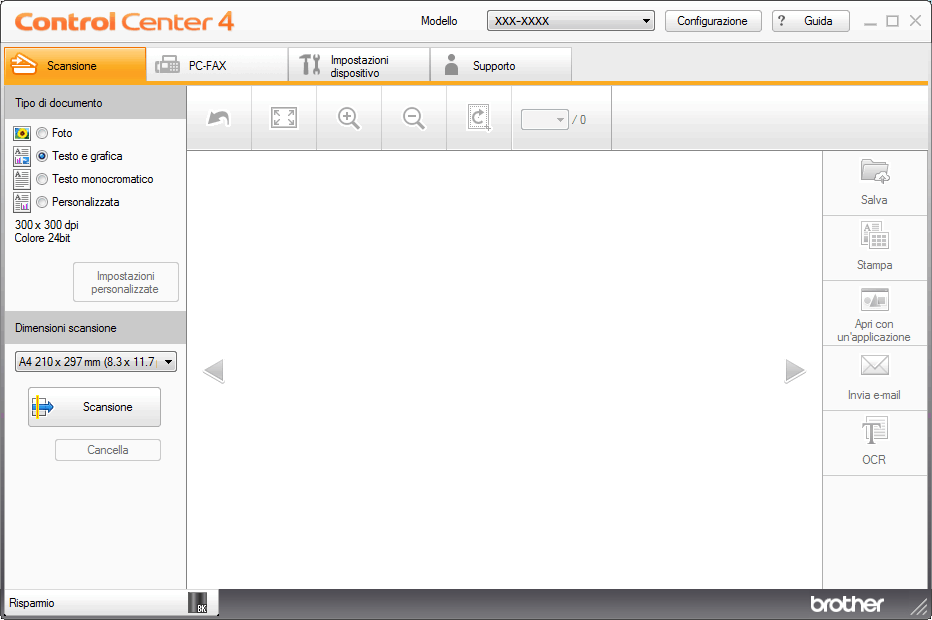
- In Tipo di documento, selezionare Personalizzata, quindi fare clic sul pulsante Impostazioni personalizzate.Viene visualizzata la finestra di dialogo Impostazioni di scansione personalizzate.
- Selezionare la casella di controllo Scansione fronte/retro.
- Selezionare l’opzione Long-edge binding o Short-edge binding a seconda del layout dell’originale.
- Configurare altre Impostazioni di scansione personalizzate, se necessario.
- Fare clic su OK.
- Fare clic su
 (Scansione). La macchina avvia la scansione, quindi l’immagine acquisita viene visualizzata nel software per la visualizzazione delle immagini.
(Scansione). La macchina avvia la scansione, quindi l’immagine acquisita viene visualizzata nel software per la visualizzazione delle immagini. - Fare clic sui pulsanti freccia destra e sinistra per visualizzare l’anteprima di tutte la pagine acquisite.
- Effettuare una delle operazioni seguenti:
- Fare clic su
 (Salva) per salvare i dati acquisiti.
(Salva) per salvare i dati acquisiti. - Fare clic su
 (Stampa) per stampare i dati acquisiti.
(Stampa) per stampare i dati acquisiti. - Fare clic su
 (Apri con un'applicazione) per aprire i dati acquisiti con un’altra applicazione.
(Apri con un'applicazione) per aprire i dati acquisiti con un’altra applicazione. - Fare clic su
 (Invia e-mail) per allegare i dati acquisiti a un messaggio di posta elettronica.
(Invia e-mail) per allegare i dati acquisiti a un messaggio di posta elettronica. - Fare clic su
 (OCR) per convertire il documento acquisito in un file di testo modificabile. (disponibile solo per alcuni modelli)
(OCR) per convertire il documento acquisito in un file di testo modificabile. (disponibile solo per alcuni modelli)
- Informazioni correlate
Questa pagina è stata utile?
Grazie per il feedback.






